Cách chuyển tin nhắn văn bản từ Android sang Android mà không làm mất chúng
Nhiều người cần chuyển tin nhắn văn bản từ Android cũ sang Android mới khi họ có điện thoại mới. Tin nhắn văn bản không giống như ảnh, nhạc hoặc video mà bạn có thể chuyển dễ dàng từ điện thoại này sang điện thoại khác. Nhưng bạn cũng không phải lo lắng về điều đó. Dưới đây là ba cách dễ thực hiện để giúp bạn chuyển sang điện thoại Android mới với tất cả tin nhắn văn bản từ điện thoại cũ.
Danh sách Hướng dẫn
Phần 1: Một cú nhấp chuột để chuyển tin nhắn với AnyRec PhoneMover Phần 2: Sao lưu tin nhắn lên Google Drive để chuyển Phần 3: Truyền tin nhắn trực tiếp bằng Bluetooth Phần 4: Các câu hỏi thường gặp về Chuyển tin nhắn văn bản từ Android sang AndroidPhần 1: Một cú nhấp chuột để chuyển tin nhắn với AnyRec PhoneMover
Nếu bạn cần chuyển tin nhắn văn bản từ Android cũ sang điện thoại mới chỉ bằng một cú nhấp chuột, bạn nên sử dụng AnyRec PhoneMover. Phần mềm này có thể giúp bạn chuyển dữ liệu và tệp từ điện thoại sang thiết bị khác. Vì vậy, sẽ dễ dàng chuyển các tập tin giữa các Android. Hơn nữa, phần mềm này có thể chia sẻ tệp và dữ liệu từ Android sang các thiết bị khác. Tất cả quá trình diễn ra nhanh chóng và các tệp và dữ liệu sẽ được chuyển cùng một lúc.

Chuyển bất kỳ tệp và dữ liệu nào từ điện thoại sang thiết bị khác.
Sao lưu các tệp và dữ liệu của bạn nếu bạn không muốn chuyển nhưng lưu chúng.
Nhập danh bạ vào Android cùng lúc khi chuyển tin nhắn.
Tạo nhạc chuông tin nhắn của riêng bạn trên Android mà không có bất kỳ hạn chế nào.
100% Bảo mật
Bước 1.Trước hết, bạn nên kết nối Android của mình với PC. Có hai phương pháp được hỗ trợ để bạn lựa chọn. Bạn có thể tham gia cùng họ qua USB hoặc tải xuống MobieSync trên Android của mình và quét mã QR.
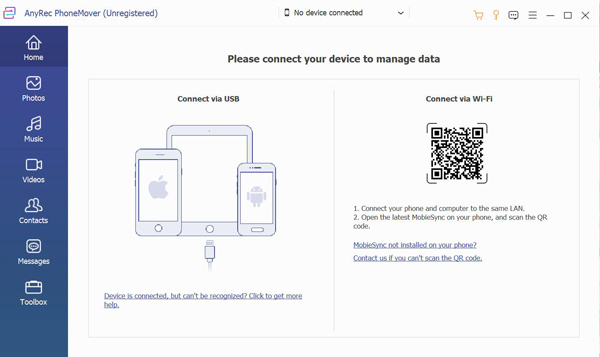
Bước 2.Khi bạn kết nối thành công một thiết bị Android, thông tin về điện thoại sẽ được hiển thị trên màn hình. Bước tiếp theo là kết nối với Android khác mà bạn muốn chuyển. Nhấp vào nút "Kết nối thiết bị mới" ở đầu màn hình để thực hiện.
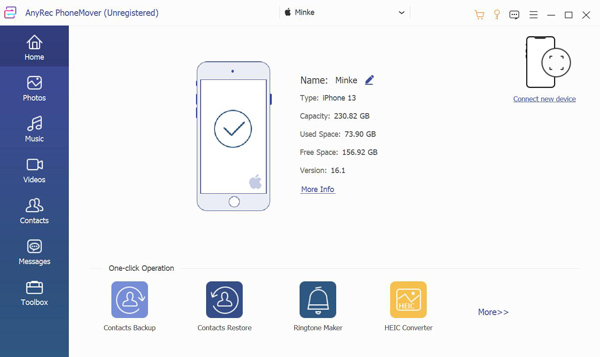
Bước 3.Nhấp vào nút "Tin nhắn" ở phía bên trái. Và phần mềm này sẽ sao lưu tin nhắn của bạn và sau đó bạn có thể xem tất cả tin nhắn từ Android của mình. Bây giờ, bạn có thể chọn tin nhắn, sau đó nhấp vào nút Xuất sang thiết bị để chuyển tin nhắn sang thiết bị khác.
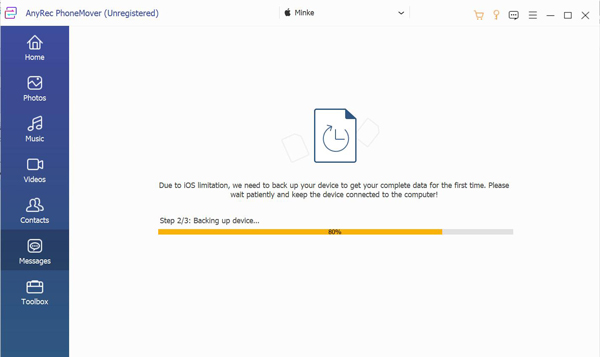
Phần 2: Sao lưu tin nhắn lên Google Drive để chuyển
Android có thể sao lưu tất cả dữ liệu trên điện thoại của bạn, bao gồm cả tin nhắn văn bản, vào Google Drive. Vì vậy, bạn có thể sử dụng phương pháp này để chuyển tin nhắn văn bản từ Android sang Android. Và nếu muốn xử lý tin nhắn, bạn nên sử dụng ứng dụng Tin nhắn của Google. Nhưng bạn cần tải xuống và cài đặt nó trên điện thoại trước.
Bước 1.Trước hết, bạn nên sao lưu tin nhắn của mình vào Google Drive. Mở ứng dụng Cài đặt và nhấn vào "Google". Và sau đó, bạn cần đảm bảo rằng "Sao lưu vào Google Drive" đã được bật.
Bước 2.Cuộn xuống phần "Sao lưu" và bạn sẽ thấy tất cả dữ liệu bạn đang sao lưu. Trong phần "Tin nhắn SMS", bạn có thể xem kích thước bản sao lưu tin nhắn văn bản của mình.
Bước 3.Nhấn "Sao lưu ngay" để sao lưu dữ liệu của bạn. Và đừng lo lắng rằng bạn đã không chạm vào nó. Điện thoại của bạn sẽ tự động sao lưu khi kết nối với Wi-Fi.
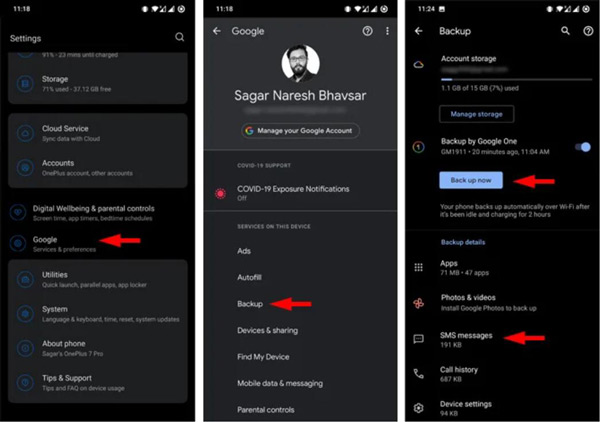
Bước 4.Đăng nhập bằng cùng một tài khoản Google trên Android mới và nhấn "Khôi phục" để khôi phục dữ liệu trên tài khoản của bạn. Sau khi hoàn tất thiết lập, bạn sẽ thấy tất cả các tin nhắn văn bản.
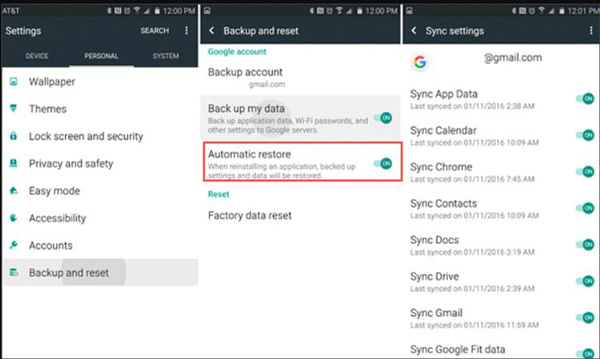
Phần 3: Truyền tin nhắn trực tiếp bằng Bluetooth
Bạn cũng có thể sử dụng Bluetooth để chuyển tin nhắn văn bản từ Android này sang Android khác. Nhưng bạn phải biết rằng tất cả các mẫu và phiên bản Android có thể không hỗ trợ tính năng này. Bên cạnh đó, gửi tin nhắn qua Bluetooth sẽ mất nhiều thời gian hơn các phương thức khác.
Đối với các khía cạnh an toàn, phương pháp này cũng không được khuyến khích. Nếu một điện thoại Android có phần mềm độc hại hoặc thứ gì đó khác, nó sẽ được chuyển sang một điện thoại khác.
Bước 1.Trước khi chuyển, bạn nên đặt hai điện thoại Android gần nhau và bật Bluetooth trên cả hai. Và sau đó ghép nối chúng bằng cách xác nhận mật mã.
Bước 2.Bây giờ, hãy truy cập ứng dụng Nhắn tin và chọn tin nhắn bạn muốn chuyển. Đi tới Cài đặt của nó và nhấn "Gửi" hoặc "Chia sẻ" các chuỗi SMS đã chọn. Chỉ cần nhấn vào tên của thiết bị khác.
Bước 3.Trên một Android khác, bạn sẽ nhận được một cửa sổ dành cho dữ liệu SMS đến. Nhấn vào "Đồng ý" và bắt đầu quá trình chuyển SMS.
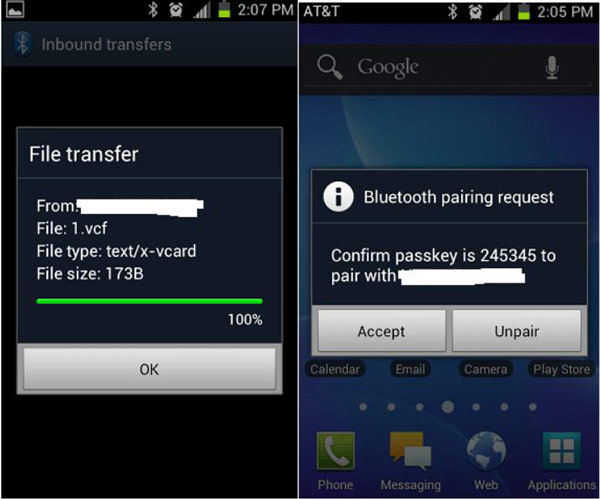
Đọc thêm
Phần 4: Các câu hỏi thường gặp về Chuyển tin nhắn văn bản từ Android sang Android
-
Tin nhắn văn bản có được lưu trên điện thoại hoặc thẻ SIM không?
Nó phụ thuộc vào thiết lập của bạn. Bạn có thể lưu tin nhắn văn bản vào thẻ SIM theo cách thủ công để kiểm tra các tin nhắn đó khi bạn lắp thẻ SIM vào điện thoại khác.
-
Tôi có bị mất tin nhắn văn bản khi nhận thẻ SIM mới không?
Không, bạn sẽ không. Ngay cả khi bạn đã tháo thẻ SIM khỏi Android, nó sẽ không xóa bất cứ thứ gì. Tất cả các mục trên thẻ SIM được lưu trữ trên điện thoại.
-
Đổi thẻ SIM có chuyển được tin nhắn không?
Không, nó sẽ không. Chuyển thẻ SIM của bạn sang Android mới sẽ không chuyển tin nhắn văn bản từ Android sang Android. Bạn vẫn cần chia sẻ chúng theo cách thủ công ngay cả khi bạn lưu chúng trên thẻ SIM của mình.
Phần kết luận
Bây giờ bạn đã biết cách chuyển tin nhắn văn bản từ Android cũ sang Android mới. Mặc dù có Bluetooth không yêu cầu phần mềm của bên thứ ba trợ giúp bạn nhưng vẫn có nhiều rủi ro khi sử dụng. Vì vậy, sự lựa chọn tốt nhất là sử dụng AnyRec PhoneMover, bạn không phải tải xuống quá nhiều phần mềm khác như Google Drive. Một phần mềm có thể giải quyết tất cả các vấn đề của bạn về việc chuyển mọi thứ từ điện thoại sang các thiết bị khác.
100% Bảo mật
 3 ứng dụng tốt nhất để cắt video trên iPhone và Android
3 ứng dụng tốt nhất để cắt video trên iPhone và Android